Trovare il conteggio con criteri multipli con logica ISNA in Excel
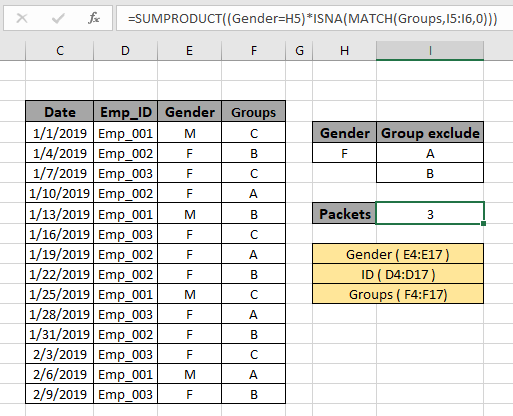
In questo articolo impareremo a trovare il conteggio con più criteri con la logica ISNA in Excel.
Scenario:
In parole semplici, mentre si lavora con dati lunghi non gestiti. Dobbiamo estrarre il conteggio con più criteri senza logica o dire valori da escludere utilizzando la formula in Excel.
Come risolvere il problema?
Per questo articolo avremo bisogno di usare link: / lookup-formas-excel-match-function [MATCH function] & link: / summing-excel-sumproduct-function [SUMPRODUCT function]. Ora creeremo una formula dalla funzione menzionata.
Qui daremo un elenco di valori misti. Dobbiamo trovare il conteggio dei valori che soddisfano le condizioni e utilizzare la funzione ISNA per escludere i valori.
Usa la formula:
|
= ( ( range = criteria ) * ( ( ( rng , cri_rng , 0 ) ) ) |
intervallo: primo intervallo che corrisponde al primo criterio criteri: criteri da abbinare al primo intervallo rng: secondo intervallo dove i criteri da escludere cri_rng: valori da escludere dal secondo intervallo
Esempio:
Tutto ciò potrebbe creare confusione da capire. Quindi, testiamo questa formula eseguendola nell’esempio mostrato di seguito.
Qui abbiamo una tabella e dobbiamo contare i valori che corrispondono a determinate condizioni non logiche. Le condizioni sono le seguenti.
-
Deve essere una dipendente di sesso femminile, quindi l’array di genere corrisponde a F.
-
Non deve includere dipendenti del gruppo A e B.
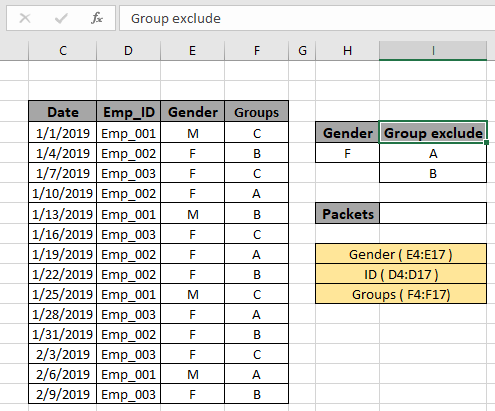
Ora useremo la formula seguente per ottenere il conteggio dei valori nella tabella che soddisfano i criteri menzionati.
Formula:
|
= ( ( Gender = H5 ) * ( ( ( Groups , I5:I6 , 0 ) ) ) |
Spiegazione:
-
link: / lookup-formas-excel-match-function [MATCH]
(Groups, I5: I6,0) corrisponde a tutti i valori di gruppo con i valori dei criteri forniti e restituisce un array di numeri e valori #NA.
-
La funzione CONFRONTA restituisce l’indice per i valori corrispondenti e #NA! Errore per i valori non corrispondenti.
-
ISNA restituisce il valore TRUE per il corrispondente #NA corrispondente! Valori e FALSE per i valori di indice restituiti.
-
Gender = H5, restituisce tutti i valori corrispondenti come TRUE e non corrispondenti come FALSE.
-
La funzione SUMPRODUCT restituisce il conteggio dei valori TRUE corrispondenti corrispondenti a entrambi gli array.
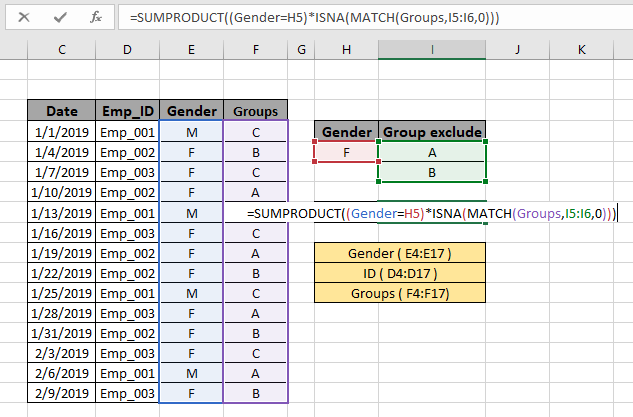
Qui l’array alla funzione è dato come intervalli denominati come menzionato nelle celle di colore giallo.
Intervalli denominati utilizzati nella formula:
Genere (E4: E17)
ID (D4: D17)
Gruppi (F4: F17)
Valore dell’argomento singolo fornito come riferimento di cella. Premi Invio per ottenere il risultato.
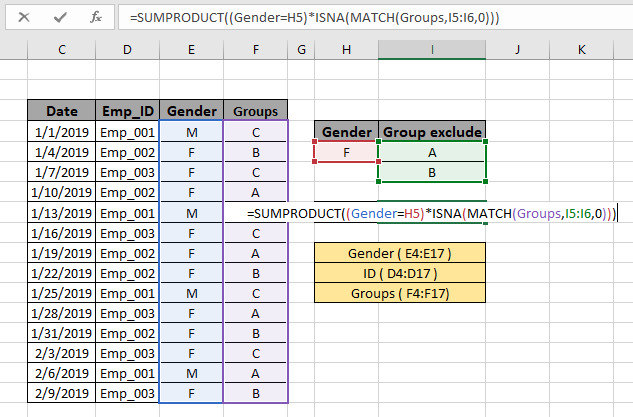
Come puoi vedere nell’istantanea sopra, il conteggio risulta essere 3. Ci sono 3 dipendenti che sono donne e non appartengono né al gruppo A né al gruppo B.
Ora possiamo controllare il risultato filtrando i contenuti, vedi la gif sottostante. Basta filtrare la matrice della tabella e contare il numero di valori corrispondenti o utilizzare la formula sopra menzionata per ottenere il conteggio.
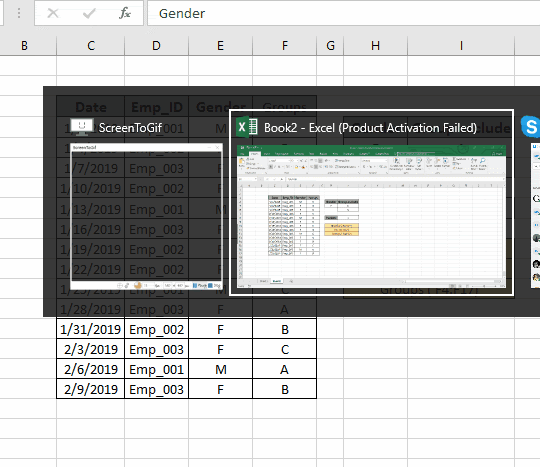
Ecco tutte le note osservative riguardanti l’utilizzo della formula.
Note:
-
La formula funziona solo con numeri e valori di testo entrambi.
-
L’array che è Gender e groups deve essere della stessa lunghezza altrimenti la funzione SUMPRODUCT restituisce un errore.
-
Operatori come uguale a (=), minore di uguale a (⇐), maggiore di (>) o diverso da (<>) possono essere eseguiti all’interno di funzioni applicate solo con numeri.
Spero che questo articolo su come trovare il conteggio con più criteri con la logica ISNA in Excel sia esplicativo. Trova altri articoli sulle funzioni COUNTIF qui. Se ti sono piaciuti i nostri blog, condividilo con i tuoi amici su Facebook. Puoi anche seguirci su Twitter e Facebook. Ci piacerebbe sentire la tua opinione, facci sapere come possiamo migliorare, integrare o innovare il nostro lavoro e renderlo migliore per te. Scrivici a [email protected]
Articoli correlati
link: / lookup-formas-find-the-last-row-of-data-in-excel [Trova l’ultima riga di dati con numeri in Excel]: In un intervallo di valori di testo trova l’ultimo di dati in Excel .
link: / summing-excel-sumproduct-function [Come usare la funzione SUMPRODUCT in Excel]: Restituisce la SOMMA dopo la moltiplicazione dei valori in più array in Excel.
link: / counting-countifs-with-dynamic-policies-range [COUNTIFS with Dynamic Criteria Range]: Contare le celle partendo da altri valori di cella in Excel.
link: / counting-countifs-due-criteri-match [COUNTIFS Two Criteria Match]: Conta le celle che corrispondono a due diversi criteri nell’elenco in Excel.
link: / counting-countifs-with-or-for-multiple-policies [COUNTIFS With OR For Multiple Criteria]: Contare le celle con più criteri corrispondenti utilizzando la funzione OR.
link: / counting-the-countifs-function-n-excel [La funzione COUNTIFS in Excel]: conta le celle in base ad altri valori di cella.
link: / tips-how-to-use-countif-in-vba-in-microsoft-excel [How to Use Countif in VBA in Microsoft Excel]: Conta le celle usando Visual Basic, Applications Code.
link: / tips-excel-wildcards [Come usare i caratteri jolly in Excel]: Conta le celle che corrispondono alle frasi usando i caratteri jolly in Excel
Articoli popolari
link: / keyboard-formula-shortcuts-50-excel-shortcuts-to-aumentare-la-produttività [50 scorciatoia Excel per aumentare la produttività]: Diventa più veloce nel tuo compito. Queste 50 scorciatoie ti faranno lavorare ancora più velocemente su Excel.
link: / formule-e-funzioni-introduzione-di-vlookup-funzione [Come usare la funzione CERCA.VERT in Excel]: Questa è una delle funzioni più utilizzate e popolari di Excel che viene utilizzata per cercare valori da intervalli diversi e lenzuola.
link: / tips-countif-in-microsoft-excel [Come usare la funzione CONTA.SE in Excel]: Conta i valori con le condizioni usando questa straordinaria funzione. Non è necessario filtrare i dati per contare valori specifici. La funzione Countif è essenziale per preparare la tua dashboard.
link: / excel-formula-and-function-excel-sumif-function [Come usare la funzione SUMIF in Excel]: Questa è un’altra funzione essenziale del dashboard. Questo ti aiuta a riassumere i valori su condizioni specifiche.